Kā rakstīt piezīmes iPhone sākuma ekrānā

Ja vēlaties redzēt piezīmes tieši iPhone sākuma ekrānā, varat instalēt lietojumprogrammu Sticky Widgets, kas atbalsta instalēšanu operētājsistēmā iOS 14.

iPhone ir iebūvēta sistēmas Notes lietojumprogramma, un lietotājiem iPhone ierīcē ir arī daudzas piezīmju veikšanas lietojumprogrammas papildu lietošanai. Tomēr būtībā, lai to izmantotu, jums būs jāatver programma, lai rakstītu piezīmes un skatītu saturu. Ja vēlaties redzēt piezīmes tieši iPhone sākuma ekrānā, varat instalēt lietojumprogrammu Sticky Widgets, kas atbalsta instalēšanu operētājsistēmā iOS 14. Šī lietojumprogramma palīdz iPhone vai iPad sākuma ekrānam pievienot piezīmes dažādos izmēros. izvēlieties krāsas vai pat emocijzīmes, ko ievietot piezīmēs. Tālāk esošajā rakstā ir sniegti norādījumi par to, kā iPhone tālrunī izmantot lietojumprogrammu Sticky Widgets.
Norādījumi piezīmju izveidei iPhone ekrānā
1. darbība:
Mēs instalējam lietojumprogrammu Sticky Widgets iPhone tālrunī saskaņā ar zemāk esošo saiti.
2. darbība:
Atgriezieties iPhone tālrunī sākuma ekrānā un nospiediet un turiet ekrānu , pēc tam atlasiet plusa ikonu . Pēc tam noklikšķiniet uz utilīta Sticky Widgets . Izvēlieties logrīka izmēru un pēc tam noklikšķiniet uz Pievienot logrīku .
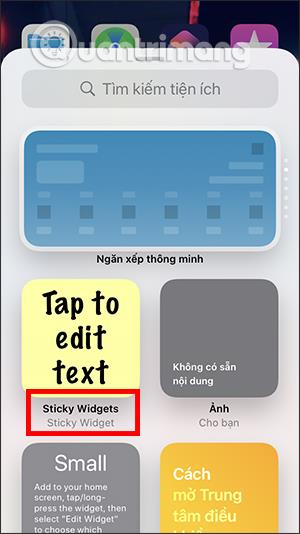
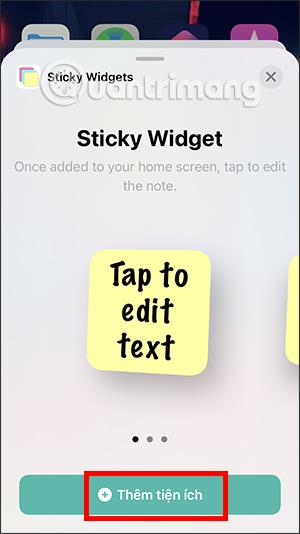
3. darbība:
Uzreiz ekrānā parādās piezīmju utilīta. Noklikšķiniet uz piezīmes , lai ievadītu piezīmes saturu. Parāda interfeisu piezīmju rakstīšanai. Ņemiet vērā, ka ar bezmaksas versiju jūs varat izmantot tikai pašreizējo saskarni un nav jāveic papildu pielāgojumi. Lai atbloķētu vairāk funkciju, lai mainītu saskarni, jums ir jātērē nauda.
Tā rezultātā jūs redzēsit piezīmi tieši galvenajā ekrānā. Ja vēlaties rediģēt, noklikšķiniet uz piezīmju utilīta, lai ievadītu saturu, un noklikšķiniet uz Saglabāt, lai saglabātu.
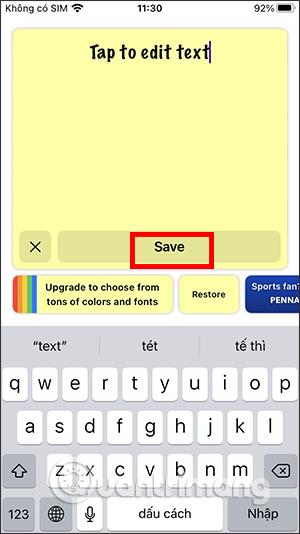
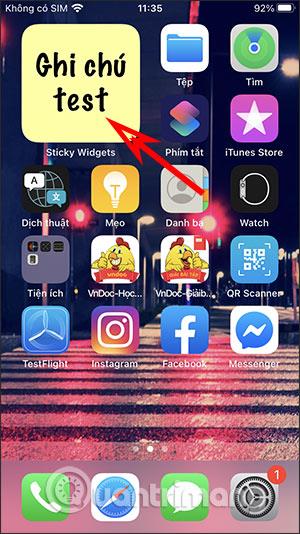
Redzēt vairāk:
Sound Check ir neliela, bet diezgan noderīga funkcija iPhone tālruņos.
iPhone lietotnē Fotoattēli ir atmiņu funkcija, kas izveido fotoattēlu un videoklipu kolekcijas ar mūziku, piemēram, filmu.
Kopš pirmās palaišanas 2015. gadā Apple Music ir izaudzis ārkārtīgi liels. Līdz šim tā ir pasaulē otrā lielākā maksas mūzikas straumēšanas platforma pēc Spotify. Papildus mūzikas albumiem Apple Music ir arī mājvieta tūkstošiem mūzikas videoklipu, diennakts radiostaciju un daudzu citu pakalpojumu.
Ja vēlaties savos videoklipos iekļaut fona mūziku vai, konkrētāk, ierakstīt atskaņoto dziesmu kā videoklipa fona mūziku, ir ļoti vienkāršs risinājums.
Lai gan iPhone tālrunī ir iebūvēta lietotne Weather, dažreiz tā nesniedz pietiekami detalizētus datus. Ja vēlaties kaut ko pievienot, App Store ir daudz iespēju.
Papildus fotoattēlu kopīgošanai no albumiem lietotāji var pievienot fotoattēlus koplietotajiem albumiem iPhone tālrunī. Varat automātiski pievienot fotoattēlus koplietotajiem albumiem, atkārtoti nestrādājot no albuma.
Ir divi ātrāki un vienkāršāki veidi, kā Apple ierīcē iestatīt atpakaļskaitīšanu/taimeri.
App Store ir tūkstošiem lielisku lietotņu, kuras jūs vēl neesat izmēģinājis. Parastie meklēšanas vienumi var nebūt noderīgi, ja vēlaties atklāt unikālas lietotnes, un nav patīkami sākt bezgalīgu ritināšanu ar nejaušiem atslēgvārdiem.
Blur Video ir programma, kas aizmiglo ainas vai jebkuru saturu, ko vēlaties tālrunī, lai palīdzētu mums iegūt attēlu, kas mums patīk.
Šis raksts palīdzēs jums instalēt Google Chrome kā noklusējuma pārlūkprogrammu operētājsistēmā iOS 14.









